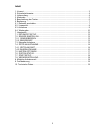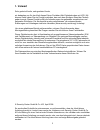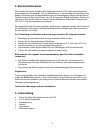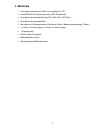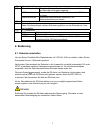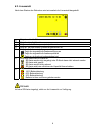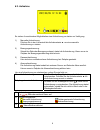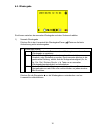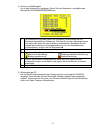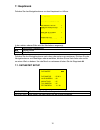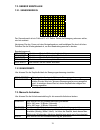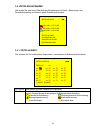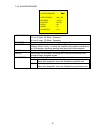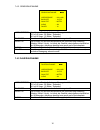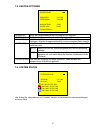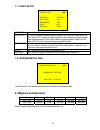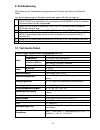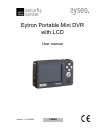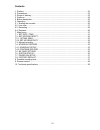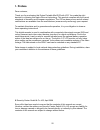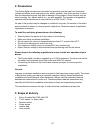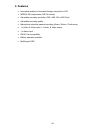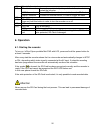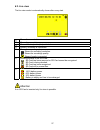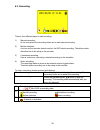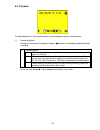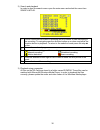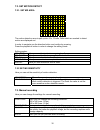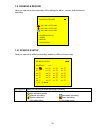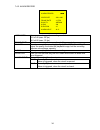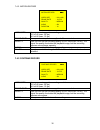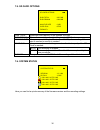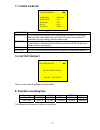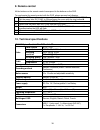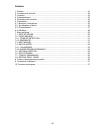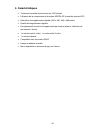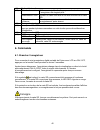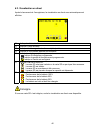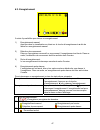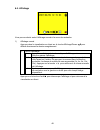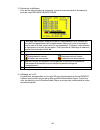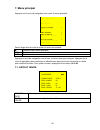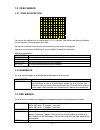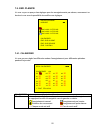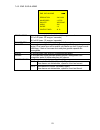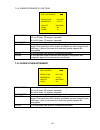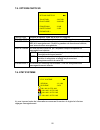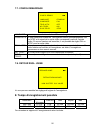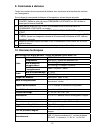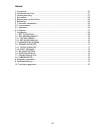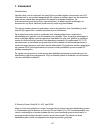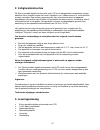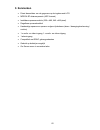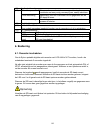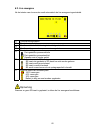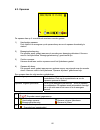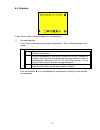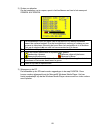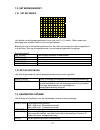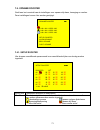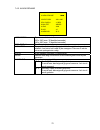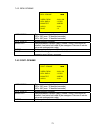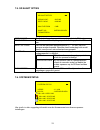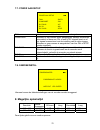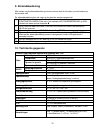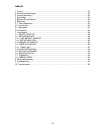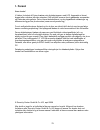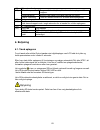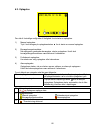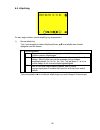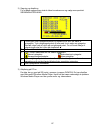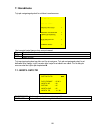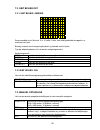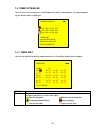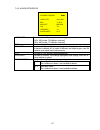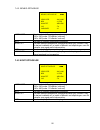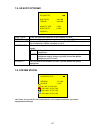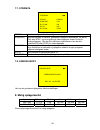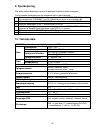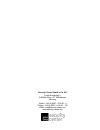- DL manuals
- Abus
- DVR
- Eytron TV8465
- User manual
Abus Eytron TV8465 User manual
Summary of Eytron TV8465
Page 1
Eytron portabler mini- digitalrekorder mit lcd benutzerhandbuch tv8465 version: 1.0, 04/2008.
Page 2
2 inhalt 1. Vorwort ............................................................................................................................. 3 2. Sicherheitshinweise .......................................................................................................... 4 3. Lieferumfang .......
Page 3: 1. Vorwort
3 1. Vorwort sehr geehrte kundin, sehr geehrter kunde, wir bedanken uns für den kauf dieses eytron portablen mini digitalrekorders mit lcd. Mit diesem gerät haben sie ein produkt erworben, das nach dem heutigen stand der technik gebaut wurde. Dieses produkt erfüllt die anforderungen der geltenden eu...
Page 4: 2. Sicherheitshinweise
4 2. Sicherheitshinweise der kontakt des eytron portablen mini digitalrekorders mit lcd nebst angeschlossenen komponenten mit feuchtigkeit, z.B. In kellerräumen u. ä. Ist unbedingt zu vermeiden. Eine andere verwendung als die beschriebene kann zur beschädigung dieses produkts führen. Darüber hinaus ...
Page 5: 3. Merkmale
5 3. Merkmale • sofortiges auswerten der daten am eingebauten lcd • nutzt mpeg4-sp datenkompression (asf dateiformat) • einstellbare aufnahmeauflösung (320 x 480, 640 x 480 pixel) • einstellbare aufnahmequalität • manuelle und zeitplangesteuerte aufnahme (alarm / bewegungserkennung / dauer) • 1 x au...
Page 6: 5. Beschreibung Der Tasten
6 5. Beschreibung der tasten (1) liveansicht: wiedergabe starten wiedergabe: wiedergabe pausieren (2) funktionstaste: drücken sie die taste (2) + (3) um den statusbalken auszublenden, drücken sie die tasten (2) + (3) erneut um den lcd monitor auszuschalten und wieder die tasten (2)+ (3) um den lcd m...
Page 7: 6. Bedienung
7 (11) video / audio ausgang (12) reset knopf: benutzten sie eine nadel um die tasten zu drücken, sollte der rekorder nicht mehr reagieren. Usb-anschluss benutzen sie ein usb kabel um daten von der sd-karte zu lesen. Alarm-anschluss schliessen einen externen sensor an, um alarmaufzeichnung zu starte...
Page 8
8 6.2. Liveansicht nach dem starten des rekorders wird automatisch die liveansicht dargestellt. Zeigt das aktuelle datum an. Zeigt die aktuelle uhrzeit an. Zeigt an, ob die tastensperre (de-) aktiviert ist. Zeigt an, ob eine externe kamera angeschlossen ist. Zeigt die aufnahmeeinstellungen an: zeigt...
Page 9
9 6.3. Aufnahme es stehen 4 verschiedene möglichkeiten eine aufzeichnung zu starten zur verfügung. 1) manuelle aufzeichnung: drücken sie in der liveansicht die aufnahmetaste um eine manuelle aufzeichnung zu starten. 2) bewegungserkennung: sobald der rekorder bewegung erkennt, startet die aufzeichnun...
Page 10
10 6.4. Wiedergabe sie können zwischen der normalen wiedergabe und dem suchmenü wählen. 1) normale wiedergabe drücken sie in der liveansicht die wiedergabe/pause /ii taste um die letzte aufzeichnung sofort wiederzugeben. Wiedergabe status: ` drücken sie die /taste einmal zur wiedergabe, erneut um di...
Page 11
11 2) suchen und wiedergabe um in das suchmenü zu gelangen, öffnen sie das hauptmenü und wählen den menüpunkt suchen&wiedergabe aus. Die dateiansicht zeigt das datum der aufnahme und die anzahl der zur aufnahme dazugehörigen dateien an. Drücken sie auf dem navigationskreuz nach oben oder unten um ei...
Page 12: 7. Hauptmenü
12 7. Hauptmenü drücken sie das navigationskreuz um das hauptmenü zu öffnen. HauptmenÜ suchen&wiedergabe > datum/zeit setup > sensor einstellen > zeitplan aufnahme > karten optionen > system status > einschalten > werkseinstellung > in der rechten oberen ecke wird die menüebene angezeigt: erste eben...
Page 13
13 7.2. Sensor einstellen 7.2.1. Sensorbereich der sensorbereich ist ein feld mit 16 x 12 zellen. Zellen die bewegung erkennen sollen, sind rot markiert. Navigieren sie den cursor mit dem navigationskreuz und bestätigen sie durch drücken. Drücken sie die wiedergabetaste `, um den bearbeitungsmodus z...
Page 14
14 7.4. Zeitplan aufnahme hier sehen sie eine kurze Übersicht der einstellungen für alarm-, bewegungs- und daueraufzeichnung und können diese einstellungen ändern. Zeitplan aufn. 640 x 480 12 fps mq 640 x 480 12 fps mq 640 x 480 12 fps mq zeitplan einst. Alarmaufnahme sensoraufnahme daueraufnahme 7....
Page 15
15 7.4.2. Alarmaufnahme alarmaufnahme videogrÖsse : 640 x 480 bildrate : 12 fps qualitÄt : mittel audio : an dauer : 10 alarmeing. : n. O. VideogrÖsse hier können sie die aufnahmeauflösung einstellen: 320 x 240 (max. 30 bilder / sekunde) 640 x 480 (max. 12 bilder / sekunde) bildrate hier können sie ...
Page 16
16 7.4.3. Sensoraufnahme sensoraufnahme videogrÖsse : 640 x 480 bildrate : 12 fps qualitÄt : mittel audio : an dauer : 10 videogrÖsse hier können sie die aufnahmeauflösung einstellen: 320 x 240 (max. 30 bilder / sekunde) 640 x 480 (max. 12 bilder / sekunde) bildrate hier können sie bildrate der aufz...
Page 17
17 7.5. Karten optionen karten einst. Gesamtsp. : 3827 mb verfÜgbar : 2485 mb max dateigr. : 3 mb karte voll : ring formatieren > gesamtsp. Zeigt die gesamtkapazität der eingelegten sd-karte an. VerfÜgbar zeigt den verfügbaren speicher der eingelegten sd-karte an. Max dateigr. Hier können sie die ma...
Page 18: 8. Mögliche Aufnahmezeit
18 7.7. Start setup start setup sprache : deutsch pal / ntsc : pal fernbedie. : aus fb id : 000 fb sync : stop sprache hier können sie zwischen verschiedenen menüsprachen wählen. Pal / ntsc wird eine kamera angeschlossen, erkennt der rekorder automatisch ob pal oder ntsc anliegt und das signal am vi...
Page 19: 9. Fernbedienung
19 9. Fernbedienung alle tasten auf der fernbedienung entsprechen der funktion der tasten am rekorder selbst. Um die fernbedienung am rekorder einzulernen, gehen sie bitte wie folgt vor: 1) starten sie den rekorder, öffnen sie das hauptmenü und wählen sie den menüpunkt start setup aus. Dort stellen ...
Page 20
Eytron portable mini dvr with lcd user manual tv8465 version: 1.0, 04/2008.
Page 21
21 contents 1. Preface ........................................................................................................................... 22 2. Precautions ..................................................................................................................... 23 3. Scope of de...
Page 22: 1. Preface
22 1. Preface dear customer, thank you for purchasing this eytron portable mini dvr with lcd. You made the right decision in choosing this state-of-the-art technology. This product complies with the current standards of domestic and european regulations. The ce has been proven and all related certif...
Page 23: 2. Precautions
23 2. Precautions the eytron digital recorder and connected components must be kept free of moisture (cellars and similar surroundings are to be strictly avoided). Use of this product for other than the described purpose may lead to damage of the product. Other hazards such as short-circuiting, fire...
Page 24: 3. Features
24 3. Features • immediate analysis of recorded footage using built-in lcd • mpeg4-sp compression (asf file format) • adjustable recording resolution (320 x 480, 640 x 480 pixel) • adjustable recording quality • manual and schedule planned recording (alarm / motion / continuous) • 1 x audio- & video...
Page 25: 5. Button Description
25 5. Button description (1) live view : start playback playback: pause playback (2) function button: press the buttons (2) + (3) to hide the status bar, press the buttons (2) + (3) again in order to turn of the lcd monitor and press the buttons (2) + (3) again to turn on the lcd monitor. (3) record...
Page 26: 6. Operation
26 (11) video / audio output (12) reset button use a sharp pointed object to push the button, in order to restart the recorder. Usb-connector use a usb cable in order to read data from the sd-card. Alarm-connector connect an external sensor, in order to trigger an alarm. (13) keylock (14) on / off b...
Page 27
27 6.2. Live view the live view mode is automatically shown after every start. Shows the current date. Shows the current time. Shows if the keylock is (de-) activated. Shows if a camera is connected. Shows the recording setup: shows the recording resolution. Shows the recordings quality. Shows if au...
Page 28
28 6.3. Recording there a four different ways to start recording. 1) manual recording: in live view press the recording button to start manual recording. 2) motion detection: as soon as the recorder detects motion, the dvr starts recording. Therefore motion detection has to be setup in the recorder....
Page 29
29 6.4. Playback to start playback you can decide between normal playback and the search menu. 1) normal playback during live view press the playback/pause /ii button to immediately playback the last recording. Playback status: ` press the playback/pause / button to pause the playback, press again t...
Page 30
30 2) search and playback in order to open the search menu open the main menu and select the menu item search & play. The file view shows the date of recording and the number of files belonging to the recording. To navigate press the direction button up or down and press the direction button to play...
Page 31: 7. Main Menu
31 7. Main menu press the direction button to open the main menu. Main menu search and & play > set date / time > set motion detect > manual record > schedule record > sd card options > system status > power on setup > factory default > in the top right corner the menu level is shown: first level (m...
Page 32
32 7.2. Set motion detect 7.2.1. Set md area the motion detection area is split up into 16 x 12 cells. Cells which are marked to detect motion are displayed red. In order to navigate use the direction button and confirm by pressing. Press the playback ` button in order to change the editing mode. Ed...
Page 33
33 7.4. Schedule record here you can see a short summary of the settings for alarm-, motion- and continuous recording. Schedule record. 640 x 480 12 fps mq 640 x 480 12 fps mq 640 x 480 12 fps mq schedule setup. Alarm motion continuous 7.4.1.Schedule setup here you can set up different recording mod...
Page 34
34 7.4.2. Alarm record alarm record video size : 640 x 480 frame rate : 12 fps quality : medium audio : on duration : 10 alarm input : n. O. Video size here you can change the recording resolution: 320 x 240 (max. 30 fps) 640 x 480 (max. 12 fps) frame rate here you can set up how many fps shall be r...
Page 35
35 7.4.3. Motion record motion record video size : 640 x 480 frame rate : 12 fps quality : medium audio : on duration : 10 video size here you can change the recording resolution: 320 x 240 (max. 30 fps) 640 x 480 (max. 12 fps) frame rate here you can set up how many fps shall be recorded. Quality h...
Page 36
36 7.5. Sd card options sd card options disk total : 3827 mb disk remain : 2485 mb max file size : 3 mb card full : stop format > disk total shows the total capacity of the inserted sd-card. Disk remain shows the remaining capacity of the inserted sd-card. Max file size here you can set the max. Fil...
Page 37: 8. Possible Recording Time
37 7.7. Power on setup power on setup language : english composite : pal r/c func : off r/c id : 000 r/c sync : stop language here you can set the osd menu language. Composite if you connect a camera the dvr automatically detects the video signal and the same video mode will be set at the av output....
Page 38: 9. Remote Control
38 9. Remote control all the buttons on the remote control correspond to the buttons on the dvr. To synchronize the remote control with the dvr, please proceed as following: 1) start the dvr, open the main menu and select the menu item power on setup. Set the menu item r/c func to on and leave the m...
Page 39
Mini-enregistreur digital portable eytron avec lcd guide d‘utilisateur tv8465 version: 1.0, 04/2008.
Page 40
40 contenu 1. Préface ........................................................................................................................... 41 2. Consignes de sécurité .................................................................................................... 42 3. Livraison ............
Page 41: 1. Préface
41 1. Préface chère cliente, cher client, nous vous remercions de l’achat du mini-enregistreur digital portable eytron avec lcd. Grâce à ce dispositif, vous disposez d’un produit développé selon l’état actuel de la technique. Le produit remplit les réglementations des directives européennes et natio...
Page 42: 2. Consignes De Sécurité
42 2. Consignes de sécurité le contact du mini-enregistreur digital portable de marque eytron avec lcd et d’autres composants branchés avec l‘humidité, par exemple dans des caves, doit absolument être évité. Un autre usage que celui décrit ci-dessous peut endommager le produit. Ceci peut également c...
Page 43: 4. Caractéristiques
43 4. Caractéristiques • traitement immédiat des données sur lcd intégré • utilisation de la compression de données mpeg4-sp (format de donnée asf) • résolution d’enregistrement réglable (320 x 480, 640 x 480 pixels) • qualité d’enregistrement réglable • enregistrement manuel et enregistrement par h...
Page 44: 5. Description Des Touches
44 5. Description des touches (1) visualisation en direct: lancer visualisation affichage: pauser visualisation (2) touche des fonctions: appuyez sur la touche (2) + (3) pour cacher la barre d‘état, appuyez à nouveau sur les touches (2) + (3) pour désactiver le moniteur lcd et à nouveau sur les touc...
Page 45: 6. Commande
45 (11) sortie vidéo / audio (12) touche de reset utilisez une aiguille afin d’appuyer sur les touches, si l’enregistreur ne réagirait plus. Branchement usb utilisez un câble usb afin de lire des données de la carte sd. Branchement d‘alarme branchez un capteur externe, afin de lancer un enregistreme...
Page 46
46 6.2. Visualisation en direct après le lancement de l’enregistreur, la visualisation en direct sera automatiquement affichée. Indique la date actuelle. Indique l’heure actuelle. Indique si le blocage des touches est (dés-)activé. Indique si une caméra externe est branchée. Indique les réglages de ...
Page 47
47 6.3. Enregistrement il existe 4 possibilités pour lancer un enregistrement: 1) enregistrement manuel: appuyez dans la visualisation en direct sur la touche d‘enregistrement afin de lancer un enregistrement manuel. 2) détection de mouvement: dès que l’enregistreur reconnaît un mouvement, l’enregis...
Page 48
48 6.4. Affichage vous pouvez choisir entre l’affichage normal et le menu de recherche. 1) affichage normal appuyez dans la visualisation en direct sur la touche affichage/pause /ii pour afficher directement le dernier enregistrement. Etat de l‘affichage: ` appuyez une fois sur la touche /pour l’aff...
Page 49
49 2) recherche et affichage pour arriver dans le menu de recherche, ouvrez le menu principal et choisissez le point de menu recherche&affichage. L’affichage des données indique la date de l’enregistrement et le nombre des données qui appartiennent à l’enregistrement. Appuyez la croix de navigation ...
Page 50: 7. Menu Principal
50 7. Menu principal appuyez sur la croix de navigation pour ouvrir le menu principal. Menu principal recherche > date et heure > video sensor > enr. Manuel > enr. Planifie > options carte sd > etat systeme > config.Demarrage > retour regl. Usine dans l’angle droit du haut le niveau de menu est indi...
Page 51
51 7.2. Video sensor 7.2.1. Zone de detection la section du capteur est un champ avec 16 x 12 cellules. Les cellules qui doivent détecter un mouvement, sont marquées en rouge. Naviguez le curseur avec la croix de navigation et confirmez en appuyant. Appuyez sur la touche d’affichage `, pour modifier...
Page 52
52 7.4. Enr. Planifie ici vous voyez un aperçu des réglages pour les enregistrements par alarme, mouvement ou durée et vous avez la possibilité de modifier ces réglages. Enregistrement horaire 640 x 480 12 fps mq 640 x 480 12 fps mq 640 x 480 12 fps mq calendrier enr. Sur alarme enr. Sur sensor enr ...
Page 53
53 7.4.2. Enr. Sur alarme enr. Sur alarme resolution : 640 x 480 images/sec : 12 fps qualite : moyenne audio : on duree : 10 contact mod : n. O. Resolution ici vous pouvez régler la résolution de l‘enregistrement: 320 x 240 (max. 30 images / seconde) 640 x 480 (max. 12 images / seconde) images/sec i...
Page 54
54 7.4.3. Enregistrement du capteur enr. Sur sensor resolution : 640 x 480 images/sec : 12 fps qualite : moyenne audio : on duree : 10 resolution ici vous pouvez régler la résolution de l‘enregistrement: 320 x 240 (max. 30 images / seconde) 640 x 480 (max. 12 images / seconde) images/sec ici vous po...
Page 55
55 7.5. Options carte sd options carte sd taille disk : 3827 mb place libre : 2485 mb fichier max. : 3 mb carte pleine : circ formatage > taille disk indique la capacité totale de la carte sd intégrée. Place libre indique la mémoire disponible de la carte sd intégrée. Fichier max. Ici vous pouvez dé...
Page 56
56 7.7. Config. Demarrage config. Demar. Language : francais composite : pal tele: activ : off nr. Telec : : 000 sync telec. : stop language ici vous pouvez choisir entre les différentes langues de menu. Composite si une caméra est branchée, l’enregistreur choisit automatiquement pal ou ntsc et le s...
Page 57: 9. Commande À Distance
57 9. Commande à distance toutes les touches de la commande à distance sont conformes à la fonction des touches sur l’enregistreur. Pour intégrer la commande à distance à l’enregistreur, suivez les pas suivants: 1) lancez l’enregistreur, ouvrez le menu principal et choisissez le point de menu setup ...
Page 58
Eytron portable digitale minirecorder met lcd handleiding tv8465 versie: 1.0, 04/2008.
Page 59
59 inhoud 1. Voorwoord ...................................................................................................................... 60 2. Veiligheidsinstructies ...................................................................................................... 61 3. Leveringsomvang .......
Page 60: 1. Voorwoord
60 1. Voorwoord geachte klant, hartelijk dank voor de aanschaf van deze eytron portable digitale minirecorder met lcd. Hiermee heeft u een product aangeschaft dat volgens de huidige stand van de techniek is gebouwd en voldoet aan alle geldende europese en nationale richtlijnen. De overeenstemming me...
Page 61: 2. Veiligheidsinstructies
61 2. Veiligheidsinstructies de eytron portable digitale minirecorder met lcd en de aangesloten componenten mogen absoluut niet in contact komen met vocht. Opstellen in bv. Kelderruimtes e.D. Moet absoluut worden vermeden. Een andere toepassing dan hier is beschreven kan het apparaat beschadigen. Bo...
Page 62: 3. Kenmerken
62 3. Kenmerken • direct beoordelen van de gegevens op de ingebouwde lcd • mpeg4-sp datacompressie (asf formaat) • instelbare opnameresolutie (320 x 480, 640 x 480 pixel) • regelbare opnamekwaliteit • handmatige opname en opname volgens tijdschema (alarm / bewegingsherkenning / continu) • 1 x audio-...
Page 63
63 5. Beschrijving van de toetsen (1) live weergave: weergave starten afspelen: afspelen pauzeren (2) functietoets: druk op de toetsen (2) + (3) om de statusbalk te verbergen, druk opnieuw op de toetsen (2) + (3) om de monitor uit te schakelen en nogmaals op de toetsen (2) + (3) om de lcd monitor we...
Page 64: 6. Bediening
64 (11) audio- / video-uitgang (12) resetknop: wanneer de recorder niet meer reageert kunt u de resettoets met een puntig voorwerp (pen, naald) indrukken. Usb aansluiting aansluiting voor een usb kabel om de gegevens van de sd kaart te lezen. Alarmaansluiting aansluiting voor een externe sensor om b...
Page 65
65 6.2. Live weergave na het starten van de recorder wordt automatisch de live weergave ingeschakeld. Toont de huidige datum. Toont de actuele tijd. Geeft aan of de toetsblokkering is in- of uitgeschakeld. Geeft aan of er een externe camera is aangesloten. Toont de instellingen voor de opname: de in...
Page 66
66 6.3. Opnemen de opname kan op 4 verschillende manieren worden gestart. 1) handmatige opname: druk tijdens live weergave op de opnameknop om de opname handmatig te starten. 2) bewegingsherkenning: de opname wordt gestart wanneer de recorder een beweging detecteert. Hiervoor moet in het tijdschema ...
Page 67
67 6.4. Afspelen u kunt kiezen tussen normaal afspelen en het zoekmenu. 1) normaal afspelen druk in de live weergave de weergave-/pauzetoets /ii om de laatste opname af te spelen. Status afspelen: ` druk de toets /eenmaal voor afspelen en opnieuw om het afspelen te pauzeren. Druk het navigatiekruis ...
Page 68
68 2) zoeken en afspelen om het zoekmenu op te roepen, opent u het hoofdmenu en kiest u het menupunt zoeken & afspelen. De bestandenlijst toont de datum van de opname en het aantal bestanden waaruit de opname bestaat. Duw het navigatiekruis omhoog of omlaag om een opname te selecteren. Bevestig de k...
Page 69: 7. Hoofdmenu
69 7. Hoofdmenu druk het navigatiekruis in om het hoofdmenu op te roepen. Hoofdmenu zoek en afsp. > set tijd/datum > set bewegingsdet > handmatige opname opname rooster > sd kaart opties > systeem status > power aan setup > fabrieksinstel > in rechterbovenhoek wordt het menuniveau weergegeven: eerst...
Page 70
70 7.2. Set bewegingsdet 7.2.1. Set bd gebied het gebied van de bewegingsdetectie is een veld met 16 x 12 cellen. Cellen waarin een beweging moet worden herkend, zijn rood gemarkeerd. Beweeg de cursor met het navigatiekruis over de cellen en bevestig door het navigatiekruis in te drukken. Druk op de...
Page 71
71 7.4. Opname rooster geeft een kort overzicht van de instellingen voor opname bij alarm, beweging en continu. Deze instellingen kunnen hier worden gewijzigd. Opname rooster 640 x 480 12 bps mq 640 x 480 12 bps mq 640 x 480 12 bps mq setup rooster alarm opname bew. Opname cont. Opname 7.4.1. Setup ...
Page 72
72 7.4.2. Alarm opname alarm opname video form : 640 x 480 opn. Snelh. : 12 bps kwaliteit : middel audio : aan duur : 10 alarm ing. : n. O. Videoform opnameresolutie instellen: 320 x 240 (max. 30 beelden/seconde) 640 x 480 (max. 12 beelden/seconde) opn. Snelh beeldfrequentie instellen. Kwaliteit opn...
Page 73
73 7.4.3. Bew: opname bew. Opname video form : 640 x 480 opn. Snelh. : 12 bps kwaliteit : middel audio : aan duur : 10 videoform opnameresolutie instellen: 320 x 240 (max. 30 beelden/seconde) 640 x 480 (max. 12 beelden/seconde) opn. Snelh beeldfrequentie instellen. Kwaliteit opnamekwaliteit instelle...
Page 74
74 7.5. Sd kaart opties sd kaart opties opslag cap. : 3827 mb rest capac : 2485 mb max file form : 3 mb kaart vol : overschrijven formateren > opslag cap. Geeft de totale opslagcapaciteit van de geplaatste sd kaart aan. Rest capac geeft de beschikbare opslagcapaciteit van de geplaatste sd kaart aan....
Page 75: 8. Mogelijke Opnametijd
75 7.7. Power aan setup power aan setup taal : duits composiet : pal r/c func : uit r/c id : 000 r/c sync : stop taal hier kunnen verschillende menutalen worden gekozen. Composiet wanneer er een camera wordt aangesloten, herkent de recorder automatisch of deze een pal of een ntsc signaal levert en o...
Page 76: 9. Afstandsbediening
76 9. Afstandsbediening alle toetsen op de afstandsbediening komen overeen met de functie(s) van de toetsen op de recorder zelf. De afstandsbediening kan als volgt op de recorder worden aangemeld: 1) schakel de recorder in, roep het hoofdmenu op en kies het menupunt startinstellingen. Daar zet u het...
Page 77
Eytron bærbar mini- digitaloptager med lcd brugerhåndbog tv8465 version: 1.0, 04/2008.
Page 78
78 indhold 1. Forord ............................................................................................................................. 79 2. Sikkerhedsoplysninger .................................................................................................... 80 3. Leveringsomfang .....
Page 79: 1. Forord
79 1. Forord kære kunde! Vi takker for købet af eytron bærbar mini-digitaloptageren med lcd. Apparatet er blevet bygget efter nutidens tekniske standard. Det opfylder kravene fra de gældende europæiske og nationale retningslinjer. Det er blevet dokumenteret, og de pågældende erklæringer og dokumente...
Page 80: 2. Sikkerhedsoplysninger
80 2. Sikkerhedsoplysninger undgå, at kontakten af eytron bærbar mini-digitaloptager med lcd og dens tilsluttede komponenter kommer i kontakt med fugt, f.Eks. I kælderrum. En anvendelse ud over det, der beskrives her, kan føre til, at produktet beskadiges. Derudover vil der i så fald være risiko for...
Page 81: 3. Kendetegn
81 3. Kendetegn • omgående analyse af data på den indbyggede lcd • anvender mpeg4-sp-datakomprimering (asf-filformat) • justerbar optagelsesopløsning (320 x 480, 640 x 480 pixel) • justerbar optagelseskvalitet • manuel og kalenderstyret optagelse (alarm / bevægelsesgenkendelse / varighed) • 1 x audi...
Page 82: 5. Beskrivelse Af Tasterne
82 5. Beskrivelse af tasterne (1) livevisning: start afspilning afspilning: pause i afspilning (2) funktionstast: tryk på tasterne (2) + (3) for at fjerne statusbjælken, tryk på tasterne (2) + (3) igen for at slukke lcd-monitoren og igen på tasterne (2)+ (3) for at tænde lcd- monitoren igen. (3) opt...
Page 83: 6. Betjening
83 (11) video- / audioudgang (12) reset-knap: brug en nål for at trykke på tasterne, hvis optageren ikke reagerer. Usb-tilslutning brug et usb-kabel for at læse data fra sd-kortet. Alarm- tilslutning tilslut en ekstern sensor for at starte alarmoptagelsen. (13) tastspærring (14) til- / fra-kontakt: ...
Page 84
84 6.2. Livevisning efter starten af optageren vises automatisk livevisningen. Viser den aktuelle dato. Viser det aktuelle klokkeslæt. Viser, om tastspærringen er (de-)aktiveret. Viser, om der er tilsluttet et eksternt kamera. Viser optagelsesindstillingerne: viser den indstillede optagelsesopløsnin...
Page 85
85 6.3. Optagelse der står 4 forskellige muligheder til rådighed for at starte en optagelse. 1) manuel optagelse: tryk i livevisningen på optagelsestasten for at starte en manuel optagelse. 2) bevægelsesgenkendelse: når optageren genkender bevægelse, starter optagelsen. Hertil skal bevægelsesgenkend...
Page 86
86 6.4. Afspilning du kan vælge mellem normal afspilning og søgemenuen. 1) normal afspilning tryk i livevisningen på tasten afspilning/pause /ii for at afspille den seneste optagelse med det samme. Afspilningsstatus: ` tryk på tasten /taste én gang for at afspille, en gang til for at holde en pause ...
Page 87
87 2) søgning og afspilning for at åbne søgemenuen skal du åbne hovedmenuen og vælge menupunktet sØgning&afspilning. Filvisningen viser optagelsesdatoen og antallet af de filer, der hører til optagelsen. Tryk navigeringskrydset op eller ned for at vælge en optagelse. Bekræft valget ved at trykke på ...
Page 88: 7. Hovedmenu
88 7. Hovedmenu tryk på navigeringskrydset for at åbne hovedmenuen. Hovedmenu sØg og afspil > indstil dato/tid > sÆt bevÆg det > manuel optagelse > timer optagelse > sd kort optioner > system status > strØm pa > fabriks indst > i det øverste højre hjørne vises menuniveauet: første niveau (hovedmenu)...
Page 89
89 7.2. SÆt bevÆg det 7.2.1. SÆt bevÆg. OmrÅde sensorområdet er et felt med 16 x 12 celler. Celler, som skal genkende bevægelse, er markeret med rød. Bevæg cursoren med navigeringskrydset, og bekræft ved at trykke. Tryk på afspilningstasten ` for at ændre redigeringsmodus. Redigeringsmodi: ret her k...
Page 90
90 7.4. Timer optagelse her ser du en kort oversigt over indstillingerne for alarm-, bevægelses- og varig optagelse og kan ændre disse indstillinger. Timer optagelse 640 x 480 12 fps mq 640 x 480 12 fps mq 640 x 480 12 fps mq timer sÆt alarm optagelse bevÆg optagelse kont optagelse 7.4.1. Timer sÆt ...
Page 91
91 7.4.2. Alarm optagelse alarmoptagelse video str. : 640 x 480 bps : 12 fps kvalitet : mellem lyd : til varighed : 10 alarm input : n. O. Video str. Her kan du indstille optagelsesopløsningen: 320 x 240 (maks. 30 billeder / sekund) 640 x 480 (maks. 12 billeder / sekund) bps her kan du indstille opt...
Page 92
92 7.4.3. BevÆg optagelse bevÆg optagelse video str. : 640 x 480 bps : 12 fps kvalitet : mellem lyd : til varighed : 10 video str. Her kan du indstille optagelsesopløsningen: 320 x 240 (maks. 30 billeder / sekund) 640 x 480 (maks. 12 billeder / sekund) bps her kan du indstille optagelsens billedrate...
Page 93
93 7.5. Sd kort optioner sd kort opt disk total : 3827 mb tilbage : 2485 mb maks. Fil str : 3 mb kort fuldt : loop format > disk total viser den samlede kapacitet af det indsatte sd-kort. Tilbage viser den tilgængelige hukommelse af det indsatte sd-kort. Maks. Fil str her kan du fastlægge maks. Fils...
Page 94: 8. Mulig Optagelsestid
94 7.7. StrØm pa strØm pa sprog : danish komposit : pal r/c funk : on r/c id : 000 r/c synk : stop sprog her kan vælge mellem forskellige menusprog. Komposit når der tilsluttes et kamera, genkender optageren automatisk, om det er pal eller ntsc, og om signalet på videoudgangen svarer til det på vide...
Page 95: 9. Fjernbetjening
95 9. Fjernbetjening alle taster på fjernbetjeningen svarer til tasternes funktion på selve optageren. For at opsætte fjernbetjeningen på optageren skal du gøre følgende: 1) start optageren, åbn hovedmenuen, og vælg menupunktet start setup. Der stiller du menupunktet fjernbetj. På til. Afbryd denne ...
Page 96
96 security-center gmbh & co. Kg linker kreuthweg 5 d-86444 affing / ot mühlhausen germany telefon: +49 (0) 8207 / 9 59 90 - 0 telefax: +49 (0) 8207 / 9 59 90 - 100 email: info@security-center.Org www.Security-center.Org.